
ამ სახელმძღვანელოში, ეს არის დეტალური გზების გამოსწორება 0xc000021a- ში Windows 10- ში, რაც დამოკიდებულია სიტუაციაზე. მაღალი ალბათობით, ერთ-ერთი გზა ხელს შეუწყობს პრობლემის მოგვარებას.
სისტემის აღდგენა Stop Code 0xC000021A

პრობლემის გადაჭრის მეთოდების დაწყებამდე, ყურადღება მიაქციეთ ზუსტად იმას, სადაც ჩვენ ვიმსჯელებთ, იმ პირობით, რომ Windows 10 აჩვენებს ლურჯ ეკრანს შეცდომით 0xC000021A.
ამ შეცდომით მრავალჯერადი კომპიუტერული გადატვირთვის შემდეგ, ნახავთ "ავტომატური აღდგენის მომზადების" გაგზავნა, მაშინ "კომპიუტერის დიაგნოსტიკა".
დიაგნოსტიკის დასრულებისთანავე ეკრანი გამოჩნდება "ავტომატური აღდგენის" სათაურისა და კომპიუტერი, რომელიც კომპიუტერი არასწორად იწყება. ჩვენთვის აუცილებელია: დააჭირეთ "Advanced Settings" ღილაკს.

Windows 10 აღდგენის მავთული გაშვებულია ინსტრუმენტებით, რომლებიც იყენებენ კომპიუტერის ან ლეპტოპის შესრულებას. სხვა გზები Windows 10 აღდგენის გარემოს დაწყების სხვა გზები (მაგალითად, შეგიძლიათ გამოიყენოთ Boot Flash Drive თუ ზემოთ აღწერილი მეთოდი თქვენს შემთხვევაში არ მუშაობს).
ციფრული ხელმოწერის მძღოლების გამორთვა
პირველი გზები, რომლებიც იწვევს იმ შემთხვევებში, როდესაც თქვენ შეექმნათ STOP კოდი 0xC000021A - დროებით გამორთოთ მძღოლების ციფრული ხელმოწერა. ეს მეთოდი შესაფერისია იმ შემთხვევებში, როდესაც განახლებების (მათ შორის მძღოლების ჩათვლით) ინსტალაციის შემდეგ, როდესაც ზოგიერთი პროგრამების ინსტალაციის შემდეგ.
პროცედურა იქნება შემდეგნაირად:
- აღდგენის გარემოს პირველ ეკრანზე (როგორ მივიღოთ ეს ზემოთ) აირჩიეთ "Troubleshooting".

- შემდეგ გადადით "Advanced Settings" სექციაში, დააჭირეთ "ჩამოტვირთვის პარამეტრები" და შემდეგ "გადატვირთვა" ღილაკს.
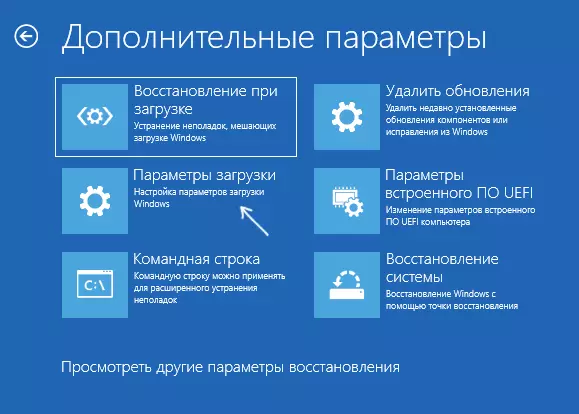
- კომპიუტერი განაახლებს და შემდეგ ნახავთ ეკრანზე ჩამოტვირთვა პარამეტრებით. დააჭირეთ F7 ღილაკს (ზოგიერთი ლაპტოპები - FN + F7), რათა ჩამოტვირთოთ Windows 10 შეზღუდული შესაძლებლობების მქონე მძღოლის ხელმოწერის გადამოწმების მიზნით.

- თუ ჩამოტვირთვის წარმატებულია ამ დროს, დაველოდოთ Windows 10- ის საბოლოო ჩამოტვირთვას და, თუ ის დასრულდება განახლებების ან პროგრამული უზრუნველყოფის ინსტალაციისთვის, საშუალებას მისცემს სისტემას შეასრულოს იგი.
- გადატვირთეთ კომპიუტერი, როგორც წესი, თუ ეს ჩვენი საქმეა - ამჯერად კომპიუტერი შეცდომების გარეშე ჩაირთვება.
- თუ კომპიუტერი დატვირთულია ციფრული ხელმოწერის ტესტით, ხოლო შემდგომი ჩვეულებრივი გადატვირთვა არ მუშაობს - ცდილობენ მძღოლების უკან დაბრუნებას (თუ პრობლემის წინაშე განახლდა) ან ახლად დამონტაჟებული ანტივირუსული და მესამე მხარის პროგრამების წაშლა რომ დააყენოთ ვირტუალური მოწყობილობების მძღოლები კომპიუტერზე.
ინსტრუქციები სხვა მეთოდებით იგივეა: როგორ გამორთოთ ციფრული მძღოლის ხელმოწერის შემოწმება Windows 10.
სისტემის ფაილების მთლიანობის აღდგენა 0xc000021a
იგივე შეცდომა გამოწვეულია Windows 10- ის მნიშვნელოვანი სისტემის ფაილების დაზიანებით: კერძოდ, თუ ზიანს აყენებთ ან წაშლა CSRSS.exe ან WinLogon.exe ფაილებს, თქვენ მიიღებთ ამ ერთი გაჩერების კოდს.
გადაწყვეტილება იქნება შემდეგნაირად:
- აღდგენის გარემოში, გადადით "პრობლემების მოგვარების" სექციაში - "Advanced Parameters" - "ბრძანების ხაზი".
- გაშვებული ბრძანების ხაზში, გამოიყენეთ SFC / Scannow / Offbootdir = C: \ / Offwindir = C: \ / / / Offwindir = C: \ windowsprost შესვლის SFC / Scannow აღდგენის გარემოში არ იმუშავებს, უფრო მეტი ამის შესახებ მასალა Windows 10 სისტემის ფაილების მთლიანობის აღსადგენად.
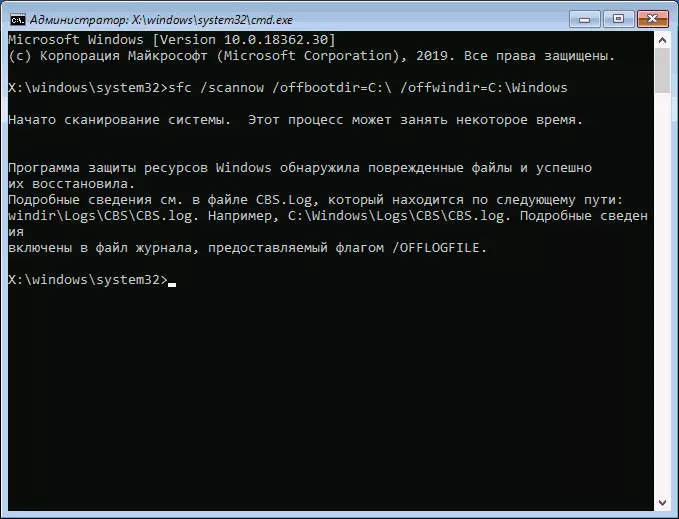
- ბრძანების შესვლის შემდეგ (არ გამოტოვოთ ფართები), დააჭირეთ Enter და დაველოდოთ პროცესის დასრულებას, რაც შეიძლება დიდი ხნის განმავლობაში.
- თუ ჩვენ გაუმართლა, თქვენ იხილავთ შეტყობინებას "Windows Resource Protection Program- მა აღმოაჩინა კორუმპირებული ფაილები და წარმატებით აღადგინა."
თუ ყველაფერი მოხდება, COMPARY- ის დახურვა და კომპიუტერის გადატვირთვა: სკრიპტში, როდესაც მიზეზი იყო შეცვლილი ან დაზიანებული სისტემის ფაილებში, ლურჯი ეკრანზე 0xc000021a არ უნდა გამოჩნდეს.
აღდგენა და წაშლა განახლებები
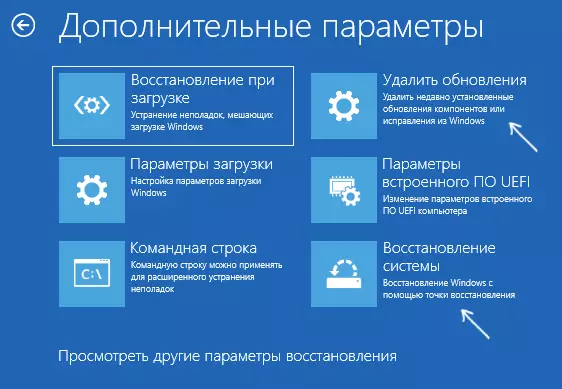
თუ ორი წინა მეთოდი არ დაეხმარა შეცდომის გამოსწორებას, ყურადღება მიაქციეთ აღდგენის გარემოს "დამატებითი პარამეტრების" კიდევ ორ ნივთს:
- Სისტემის აღდგენა - Windows რესტავრაცია აღდგენის წერტილის გამოყენებით. აღდგენის ქულათა თანდასწრებით, ცდილობენ ამ ნივთის გამოყენებით, მაშინაც კი, თუ შეცდომა დაიწყო აღდგენის ქულების გამოყენების შემდეგ, მაგრამ Windows- ის ინტერფეისიდან
- განახლებების წაშლა - ამ პუნქტთან ერთად, თქვენ შეგიძლიათ წაშალოთ ახლად დამონტაჟებული Windows 10 განახლებები, რამაც შეიძლება გამოიწვიოს შეცდომა.
თუ ამგვარი არაფერია, შემიძლია შემოგთავაზოთ Windows 10 რეესტრის აღდგენა (სამწუხაროდ, სისტემის უახლესი ვერსიებში რთულია - ისინი არ ინახავს რეესტრის ავტომატურ სარეზერვო) ან სისტემის აღდგენას თავდაპირველ მდგომარეობას ( მათ შორის მონაცემთა შენახვა).
სასურველი ნივთი სახელით "დააბრუნეთ კომპიუტერი თავდაპირველ სახელმწიფოში", რათა დაიწყოს აღდგენა თქვენ ნახავთ სექციაში "Troubleshooting". ამ აქციის არსი აღწერილია სტატიაში, თუ როგორ უნდა აღადგინოთ Windows 10 ან ავტომატური OS Reinstalling.
